목차
갤럭시 예약문자
갤럭시 예약 문자 기능은 사용자가 특정 시간에 문자 메시지를 자동으로 보낼 수 있는 기능인데요. 미리 메시지를 작성해두고, 보내고 싶은 날짜와 시간을 설정해두기만 하면 됩니다.
설정한 시간이 되면, 스마트폰이 자동으로 메시지를 보내줍니다. 바쁜 일상 속에서 중요한 메시지를 잊지 않고 보내야 할 때 유용하게 사용할 수 있는데요. 어떻게 사용하는 지 알아봅시다.
예약문자 보내는 법
예약문자 작성
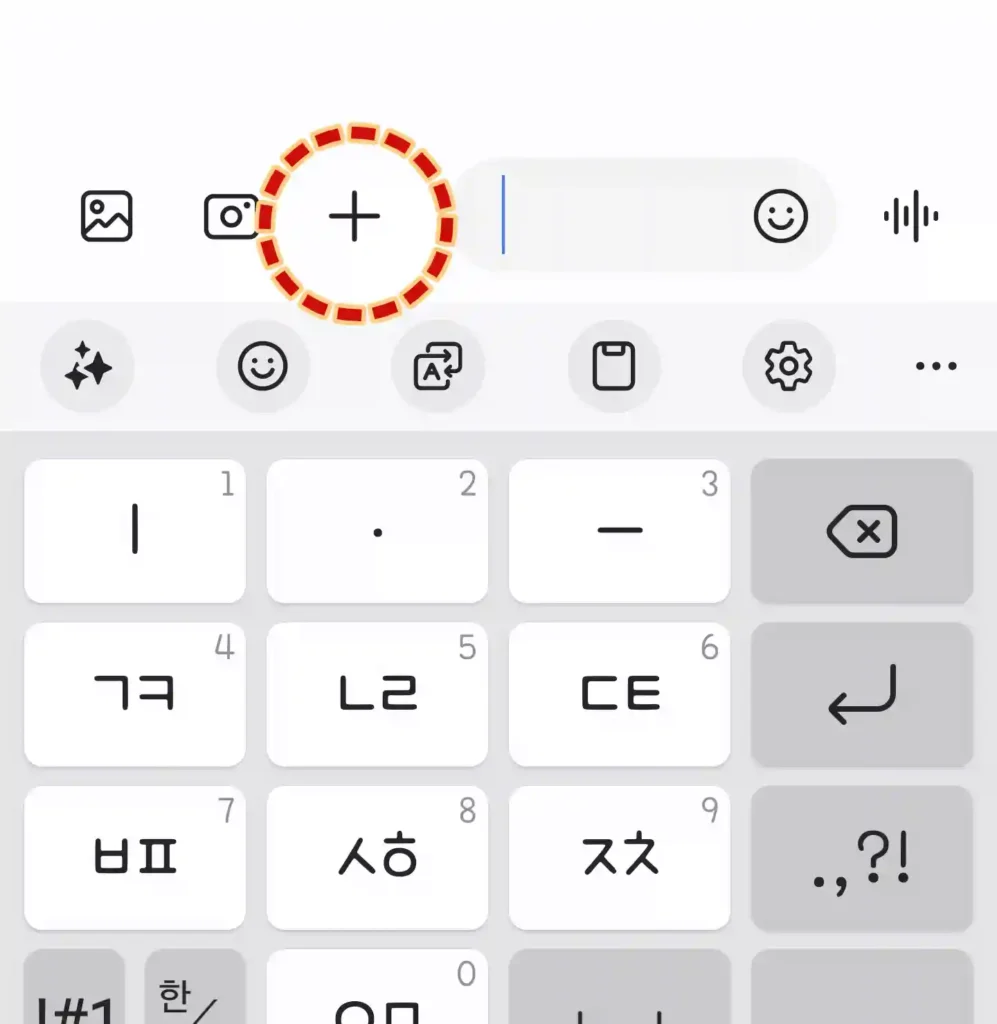
갤럭시 스마트폰의 기본 SMS 메시지 앱을 실행하고요. 새로운 문자를 작성합니다. 키보드 상단 입력하는 곳에 ‘+’ 플러스 처럼 생긴 버튼을 탭 합니다.
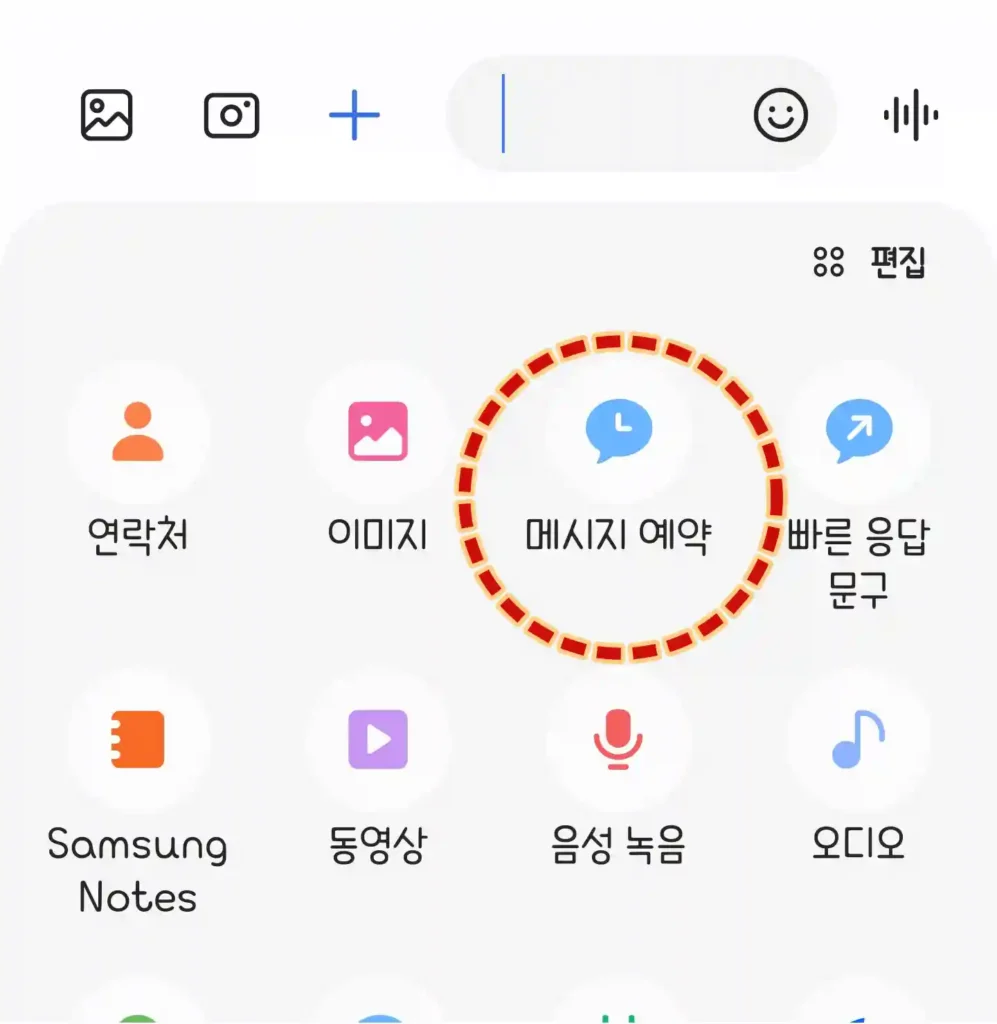
화면 아래 팝업 메뉴가 나오고요. 여기서 ‘메시지 예약’ 버튼을 클릭합니다.
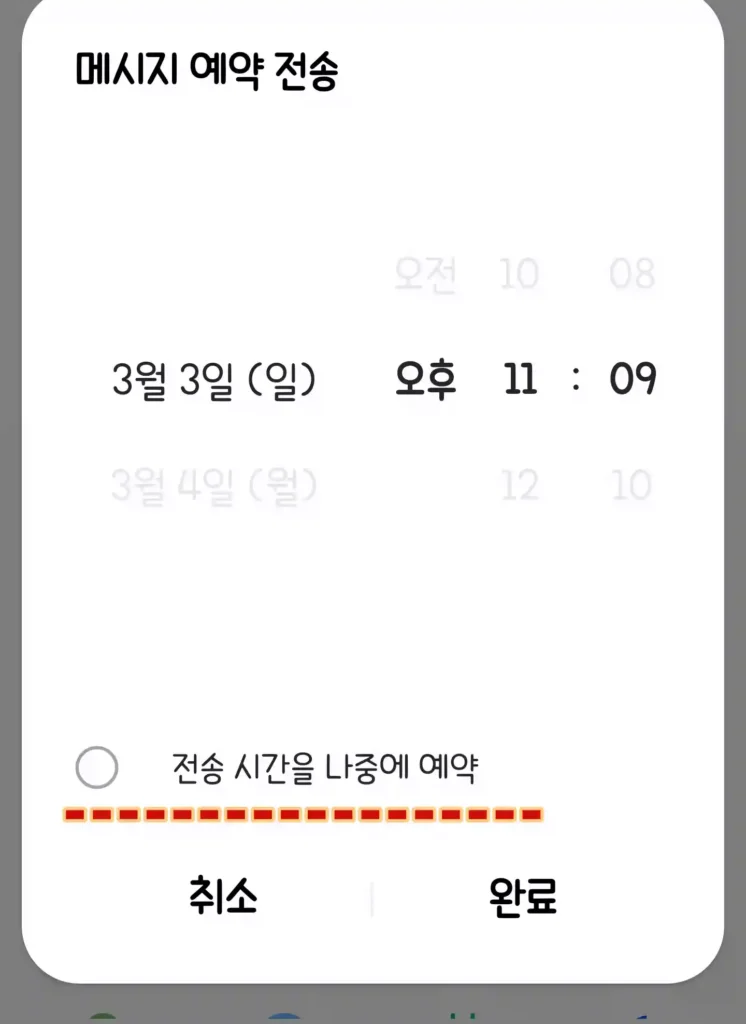
메시지 예약 전송 기능에서 예약 날짜, 시간을 설정해도 되고요.
하단 옵션 버튼에 체크하면 ‘예약’만 설정 후 추후 자세한 시간을 설정할 수 있습니다.
완료 버튼을 눌러 마무리합니다.
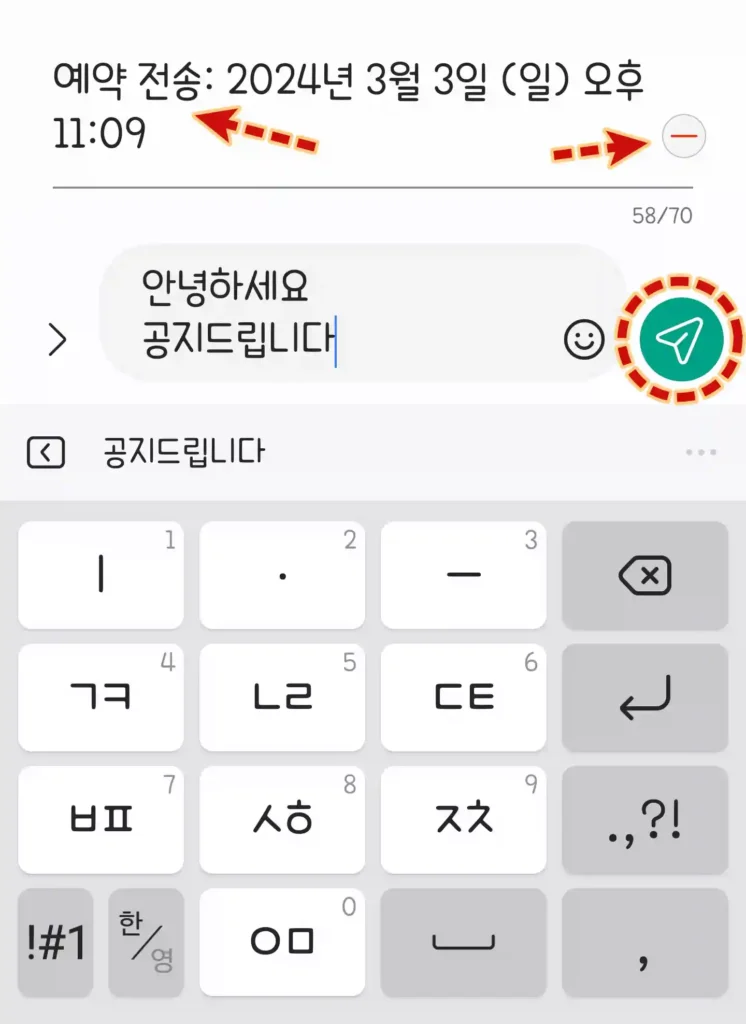
다시 문자 작성 화면인데요. 위에 예약 전송 항목을 클릭하면 일정 변경이 가능하고요. 오른쪽 옆에 ‘-‘ 버튼을 누르면 취소할 수 있습니다.
메시지 입력 후 비행기 모양의 버튼을 눌러 전송하면 됩니다.
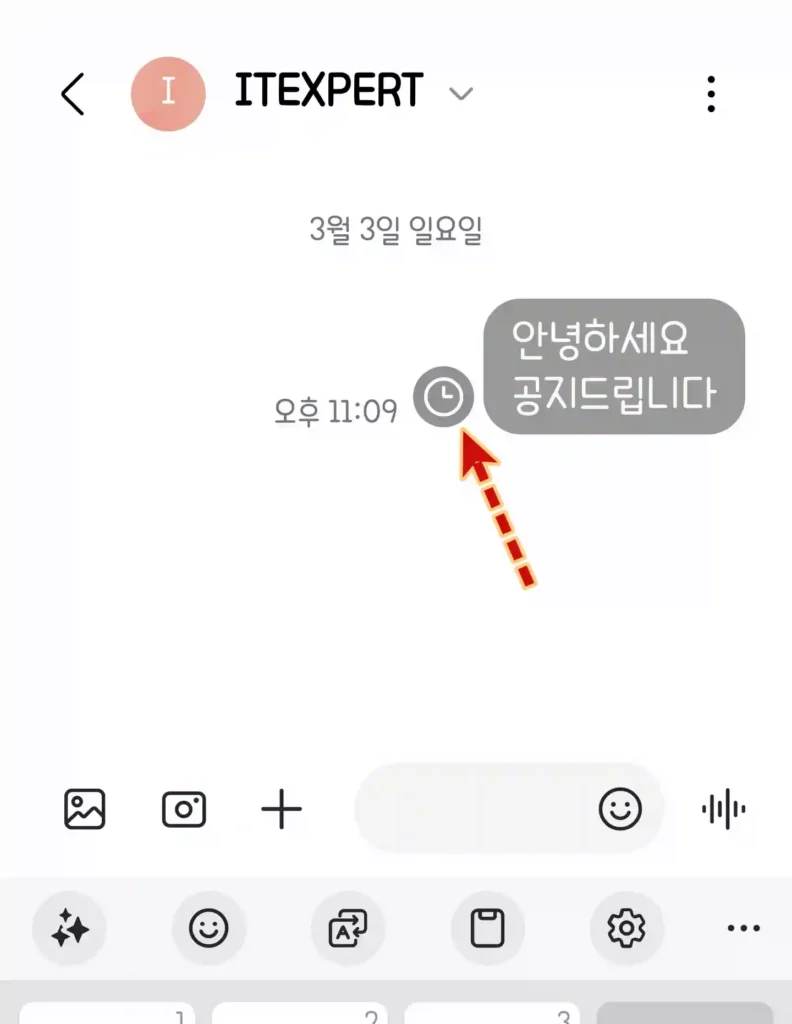
이제 보낸 메시지 하단에 시계 모양의 아이콘이 추가되었는데요. 예약 상태임을 알 수 있습니다.
갤럭시 예약문자 확인
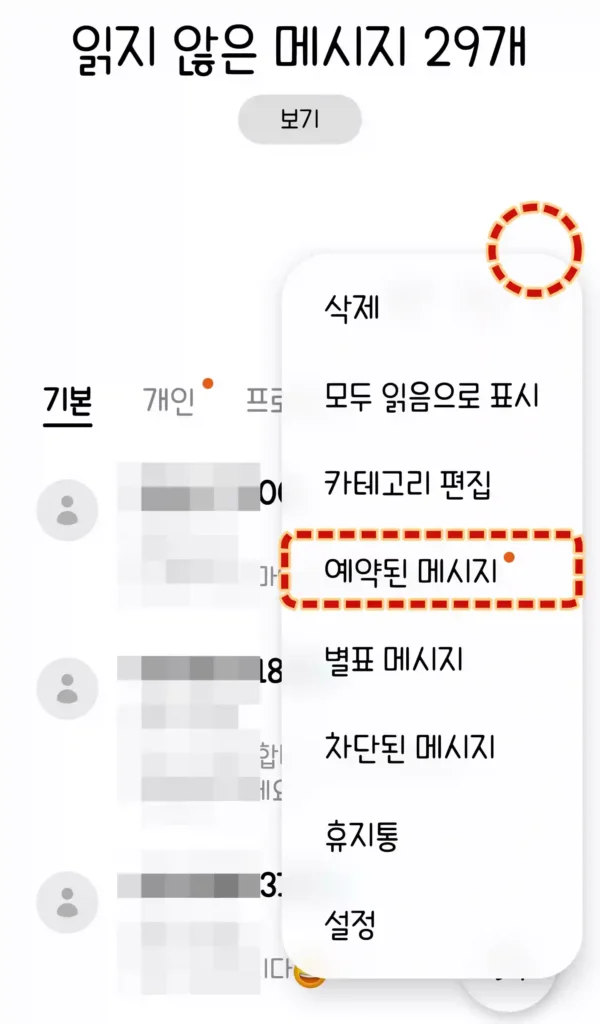
문자 어플 실행 후 오른쪽 위에 더 보기 버튼을 누릅니다.
팝업 메뉴에서 ‘예약된 메시지’ 항목을 누르면 됩니다.
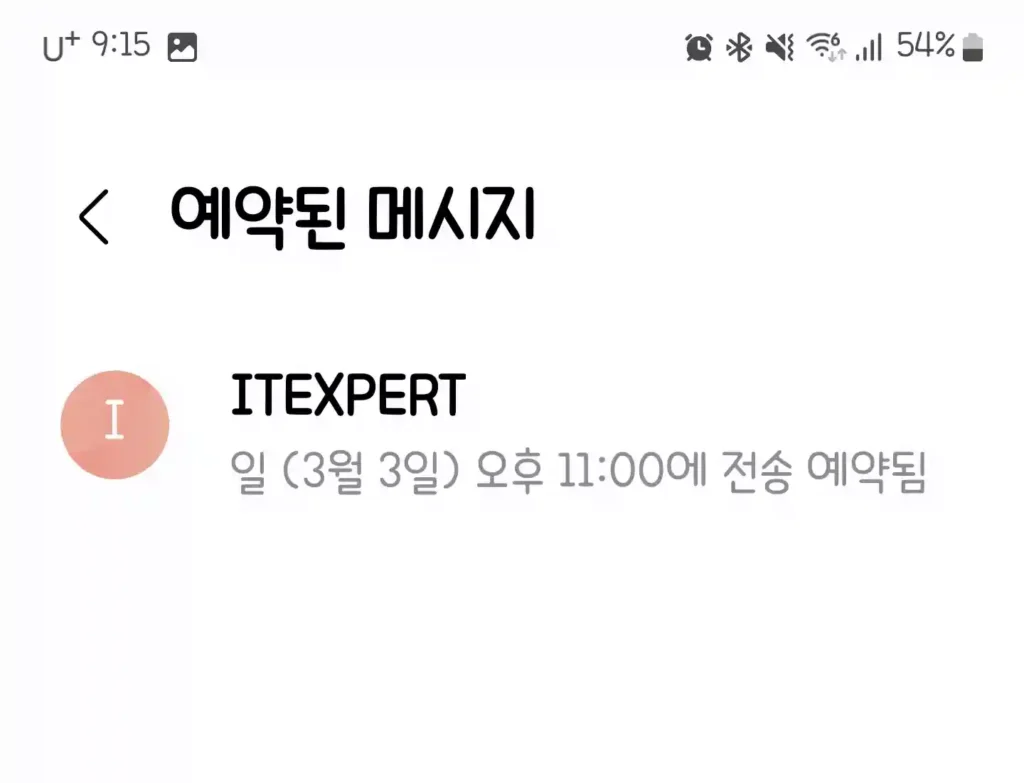
이제 예약 문자 목록을 확인할 수 있습니다.
갤럭시 예약문자 취소
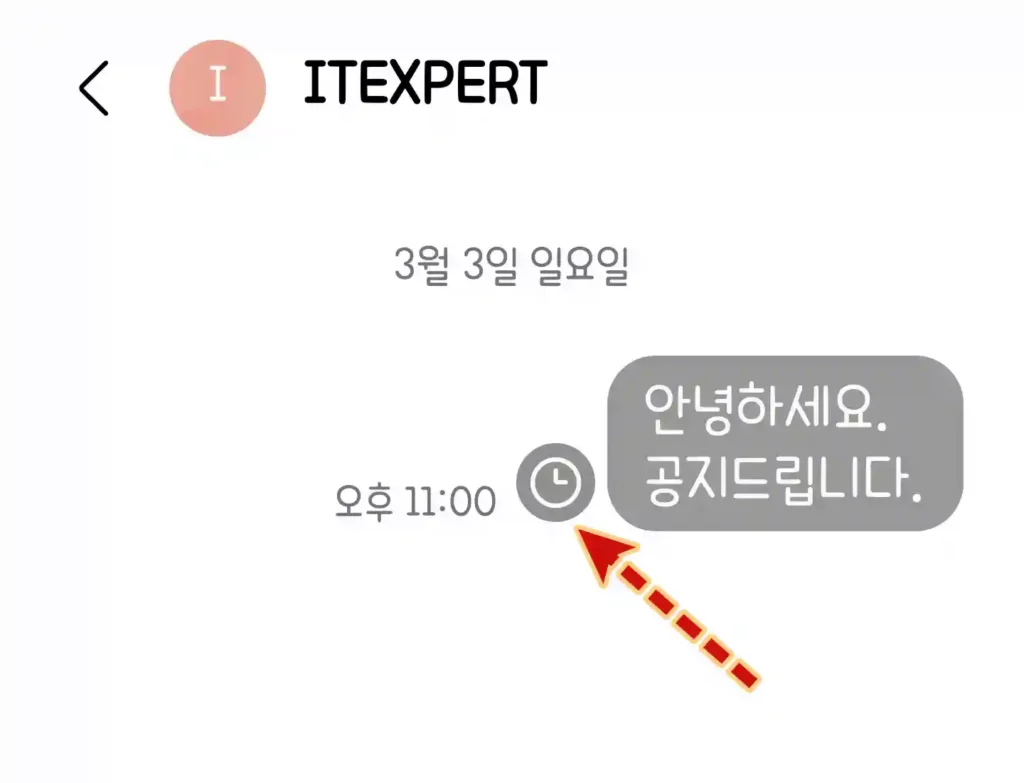
시계 모양의 버튼을 누르면 다음과 같은 작업을 할 수 있으니까요. 참고 하시기 바랍니다.
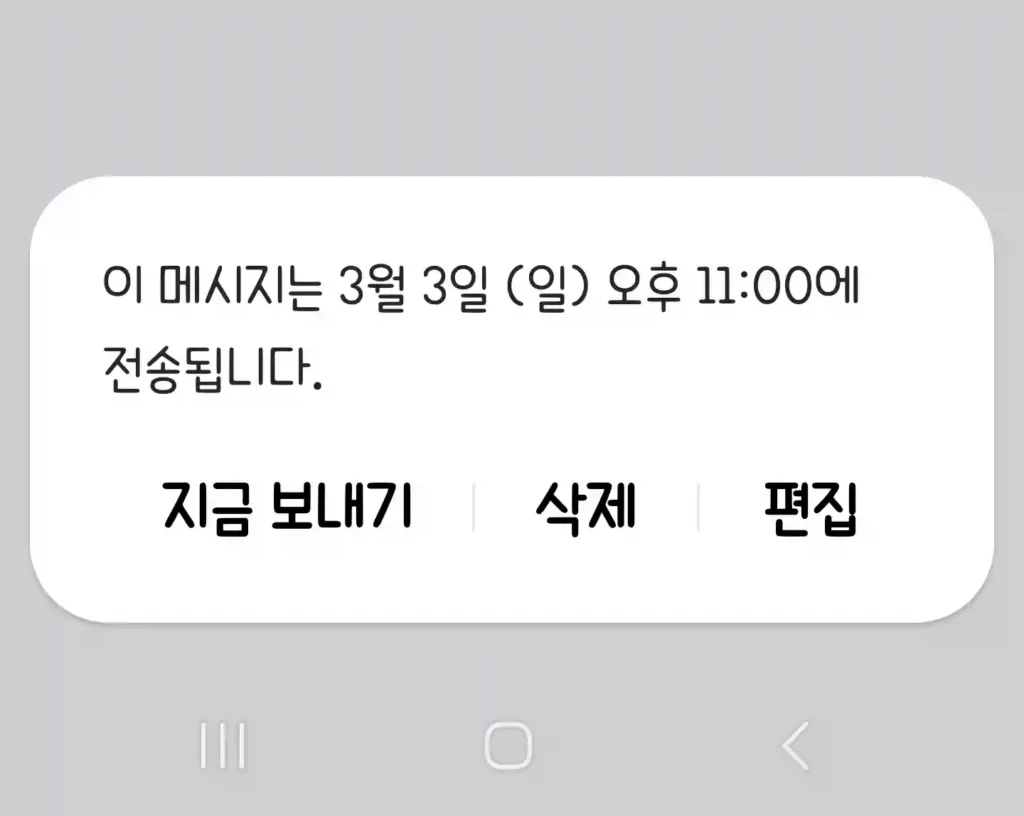
- 지금 보내기
- 예약문자 취소
- 내용 수정하기
정리
오늘은 갤럭시 예약문자 보내는 법 및 확인 취소에 대해 알아봤는데요. 기본 문자 메시지 앱에서 간단하게 설정해 볼 수 있었습니다.
누군가에게 도움이 되길 바라며 이만 마치겠습니다.
감사합니다.